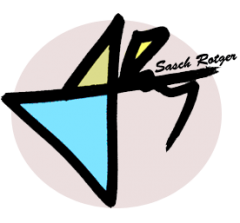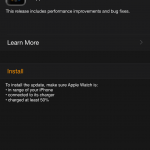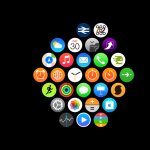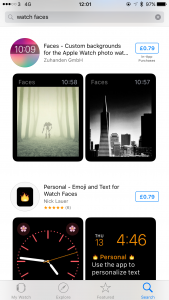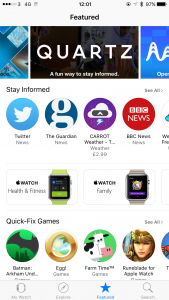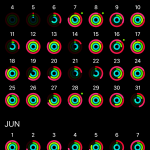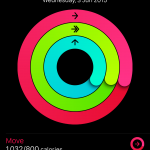Hace poco más de un mes que visto en mi muñeca el Apple Watch Sport, color negro, modelo de 38 mm (existe también la versión de 42 mm). He querido dejar pasar algunas semanas antes de expresar mis impresiones, para acostumbrarme a llevarlo puesto y a hábitos como el cargarlo regularmente, vibraciones de aviso en la muñeca, notificaciones, etc.
Tras descartar la opción de encargarlo directamente de Apple, pues a finales de abril ya había periodo de espera hasta finales de julio, fui en su búsqueda a través de eBay. Pese a que la gente lo está revendiendo a precios muy superiores a los oficiales de Apple, yo pude hacerme con uno por apenas 10 libras por encima del precio original.
Unboxing, cargadores y batería
Al día siguiente de realizar el pago, recibí el paquete en casa:
El reloj, que por defecto monta una correa tamaño S/M, también trae una correa M/L (la que monta en las imágenes, y que ya había cambiado). El cargador es estilo «MagSafe» (imantado como en los MacBook), como podéis ver a continuación:
El tiempo de carga ronda las dos horas de 0 a 100% de capacidad. Una vez en uso, la batería me dura algo más de lo especificado por Apple, necesitando una carga cada día y medio frente a las 18 horas establecidas por la compañía.
Empezando
Lo primero que llama la atención al encender el Apple Watch por primera vez es la forma de emparejarlo con el iPhone: debemos entrar en la aplicación dedicada a Apple Watch en el iPhone (disponible desde la última actualización de iOS 8), donde se nos insta a hacer una foto a nuestro nuevo reloj. Hecho esto, ambos dispositivos se sincronizan mediante bluetooth, convirtiéndose el Apple Watch en un centro de notificaciones en nuestra muñeca, además de un «espejo» de lo que pasa en nuestro iPhone.
El reloj necesita estar en constante comunicación con el teléfono para sacarle todo el partido. La App en el iPhone funciona como el centro de control, desde el que configuramos prácticamente todas las preferencias, las más destacadas:
- Qué tipo de notificaciones recibiremos en el Watch.
- Si queremos «despertar» el Watch con un giro de muñeca o pulsando la pantalla con el dedo.
- Los «glances» o «vistazos» que deben aparecer en el slider cuando despertamos el reloj.
- La fuerza con la que el sensor «Haptic» (la vibración que sentimos en la muñeca) nos avisa de las notificaciones.
- El brillo y el volumen de los sonidos emitidos por el Watch.
- Menu desplegable con las opciones de configuración de cada una de las Apps.
Algunas de estas preferencias (brillo, volumen, etc.) pueden controlarse también desde el propio reloj.
Llamadas, mensajes… y má cosa
Mi padre de pequeño soñaba con parecerse al Sr. Spock utilizando un «dispositivo portátil» para comunicarse sin cables, y creo que hoy tenemos mucho más que eso. Por mi parte, yo soñaba con parecerme a los Power Rangers, que se comunicaban entre ellos a través de sus relojes de pulsera.
Hoy, puedo decir que ese sueño de la infancia se ha cumplido, pues el Apple Watch nos permite hacer y recibir llamadas entrantes y salientes de nuestro iPhone, sin necesidad de sacar éste último de nuestro bolsillo. Nos comunicaremos con quienquiera que nos llame simplemente acercándonos la muñeca.
El Watch nos permite también mandar SMS, ya sean estándar o a través de iMessage. Debido a la pequeña pantalla no nos aparece un teclado para escribir, sino una serie de frases pre-grabadas (tipo «ok», «estoy en camino», etc.) que pueden configurarse desde el iPhone. Personalmente, la segunda opción me resulta más cómoda, y se trata de los mensajes de voz. El reloj nos permite utilizar su micrófono para grabar nuestra voz y enviarla como audio directamente, así como usar el modo dictado para convertir nuestras palabras a texto, de un modo más que satisfactorio.
Pese a que no hay aplicación para WhatsApp (al menos todavía), el Watch sí que recibe los mensajes entrantes de WhatsApp en el iPhone gracias al ya mencionado modo espejo. La lástima es que no hay, por el momento, otra forma de responder a nuestros «whats» que sacar el iPhone y contestar de la forma tradicional. Otro ejemplo es Facebook, cuyas notificaciones funcionan de forma similar.
Por su parte, la aplicación Mail nos permite echar un vistazo a nuestros correos. Leerlos, que no responderlos, pues como digo la pantalla es demasiado pequeña como para que aparezca un teclado táctil. Descartada la opción de enviar mensajes de audio, que habilitaran el modo dictado para pasar nuestra voz a texto para nuestros correos no estaría nada mal.
Apps
La aplicación de control del iPhone tiene aquí también un papel protagonista. Las pestañas de búsqueda y destacados es donde buscamos, descargamos e instalamos las apps de las que queramos disponer en el Watch. Por otro lado, cualquier aplicación que ya tuviéramos instalada en nuestro iPhone, y que sea compatible con el Apple Watch, aparece directamente en la lista de apps listas para ser instaladas.
Música
La App Music nos permite controlar la música que suena en nuestro iPhone utilizando el Apple Watch como «mando a distancia». Pese a que aún no lo he probado, en teoría también es posible almacenar y reproducir canciones directamente desde el reloj.
Por otro lado, gracias a su función «espejo del iPhone», el reloj es capaz de controlar la reproducción de música cuando el iPhone utiliza una aplicación sin soporte nativo en el Apple Watch. En mi caso, por ejemplo, usando Spotify en el iPhone el Watch permite iniciar o pausar la reproducción de música, avanzar o retroceder pistas, subir el volumen de reproducción del iPhone y mostrar información de la pista en reproducción (nombre, artista, duración…).
Fotos y cámara
La aplicación Fotos nos permite ver las fotos almacenadas en la aplicación del iPhone. Pese a verse algo pequeñas, puede resultar de utilidad si lo que queremos es echar un simple vistazo a una foto determinada sin necesidad de sacar el teléfono del bolsillo.
Por su parte, el reloj en sí mismo no dispone de cámara de fotos, por lo que la función de la app «Cámara» es la de actuar como mando a distancia para el iPhone. En otras palabras, podemos colocar el iPhone donde convenga, colocarnos para la foto, y la pantalla del Watch nos mostrará lo que quiera que esté enfocando la cámara del iPhone. Una vez nos guste lo que vemos, podemos pulsar la pantalla táctil del reloj para tomar la foto, que pasará a formar parte de la fototeca del teléfono. Podemos también tener una vista previa en el reloj de la foto que acaba de tomar el iPhone, con lo que se acabaron los tiempos de «espera, que voy a mirar como ha salido».
Deporte y salud
De forma automática (siempre que lo hayamos configurado), el Watch nos mide diariamente la cantidad de horas que permanecemos de pie, la cantidad de calorías quemadas y los minutos de «deporte» (o actividad moderada) que realizamos.
A través de una serie de círculos de colores (rojo, amarillo y azul), que se van autocompletando a medida que progresamos en los objetivos de actividad que nos hayamos propuesto (el reloj nos pregunta semanalmente que objetivo nos marcamos para la semana entrante), el reloj nos va informando de nuestra actividad, avisándonos cada cierto tiempo de los avances del día o animándonos a levantarnos durante un rato si hemos estado sentados durante la mayor parte de la hora en curso. La idea es presentarnos la información de una forma divertida y vistosa.
Por otra parte, si deseamos registrar una sesión deportiva con más detalle, la App Workout nos da la posibilidad de indicar el tipo de actividad que vayamos a realizar (caminar, correr, bicicleta…) y registrar nuestros progresos.
Otra curiosidad son los «logros» que se nos conceden por realizar acciones determinadas, como terminar una sesión de actividad en un deporte determinado, doblar o incluso triplicar la meta de actividad diaria que nos hayamos propuesto, superar el objetivo diario propuesto los 7 días de la semana, etc.
La función de salud y deportes del Watch se completa una vez más con una app propia en el iPhone, Activity, que nos mostrará toda la información recopilada por el reloj de forma más completa y general.
Por último, a todo lo ya comentado hay que añadir los sensores de nueva generación que monta el Watch en la parte posterior para medir nuestro ritmo cardíaco. A la hora de medir nuestras pulsaciones, el sensor ilumina nuestra piel con una luz de color verde que permite al reloj tomar medidas con gran precisión. Respecto a los informes de que no funciona en muñecas tatuadas, yo no he tenido ningún problema, aunque ciertamente mis tatuajes se encuentran varios centímetros alejados de los sensores del Watch.
Aunque no he probado ninguna otra, hay todo un rango de apps de salud y deporte listas para descargar e instalar, desde Endomondo a Runtastic.
«Faces»
Con tanta función casi se les olvida, pero el Apple Watch también da la hora. Y lo hace, ofreciendo un gran grado de personalización. La «cara» visible del reloj puede intercambiarse en cualquier momento con tan sólo apretar la pantalla con algo más de fuerza. Las opciones son varias, y van a ir añadiéndose más a la lista conforme pase el tiempo. Os dejo aquí con las opciones básicas, que se pueden configurar de distinta manera según la información que queramos que nos presenten, su color, etc.
Y hasta aquí el post de hoy. Aún me quedan cosas por descubrir, y hay opciones que todavía no he explorado en su totalidad. En cualquier caso, Apple ha hecho un trabajo fantástico con el Watch, y pese a valer casi el doble que los smart watches de la competencia, hoy por hoy es el mejor «wearable» del mercado. Estoy seguro de que dará mucho más de que hablar.